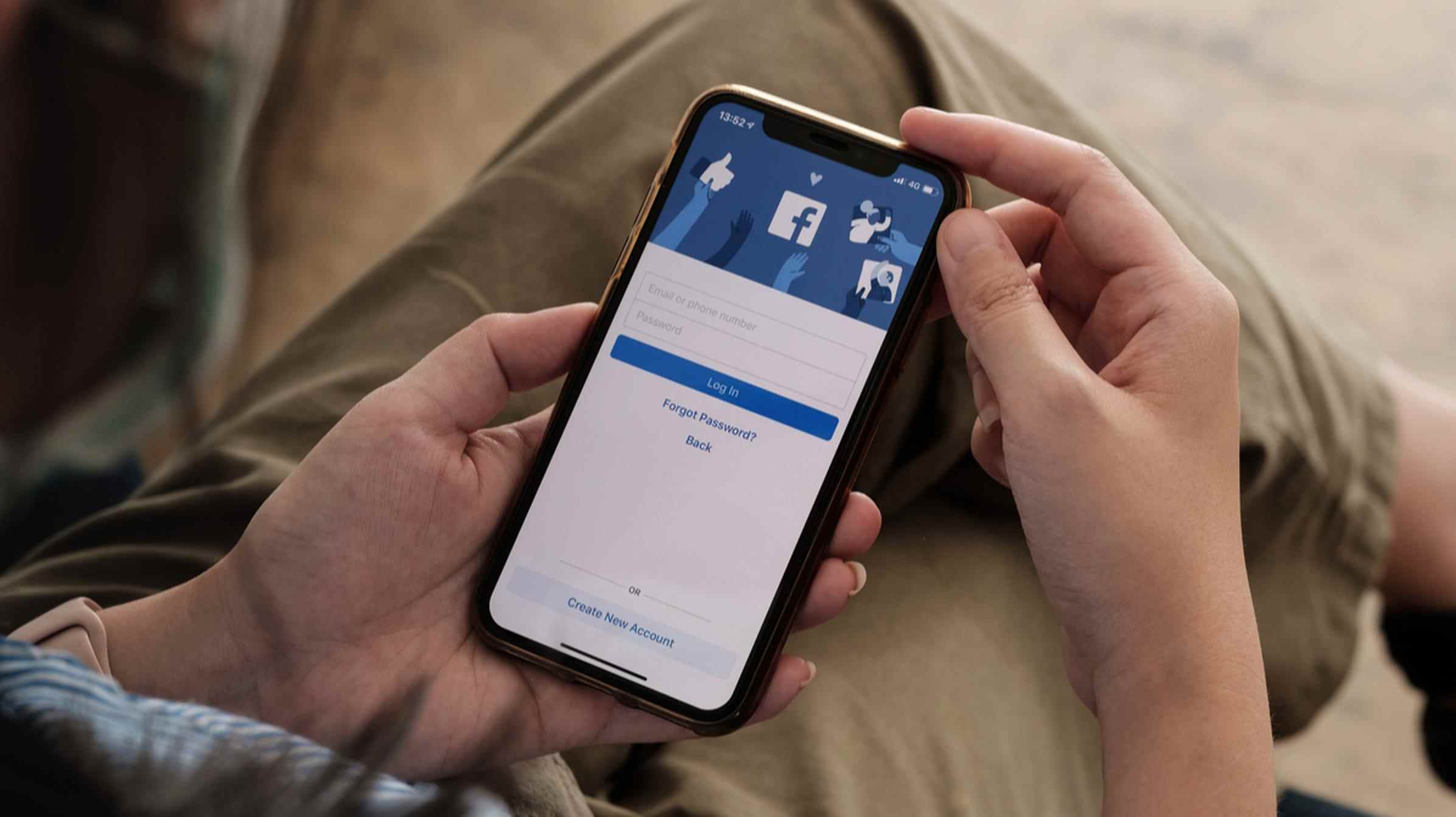En vous déconnectant de Facebook sur votre iPhone, vous pouvez utiliser d’autres comptes avec l’application et sécuriser les données de votre compte en ne les mettant pas à la disposition de quiconque utilise votre téléphone. Nous vous expliquerons tout le processus de déconnexion de Facebook.
Le guide suivant suppose que vous avez accès à votre téléphone. Si vous avez perdu l’accès à votre iPhone, vous pouvez vous déconnecter à distance de votre compte Facebook. Consultez notre guide pour savoir comment procéder.
Plus tard, vous pourrez utiliser votre compte avec l’application en saisissant votre nom d’utilisateur et votre mot de passe.
EN RELATION: Comment se déconnecter de Facebook sur tous vos appareils à la fois
Se déconnecter de Facebook sur un iPhone
Pour commencer le processus de déconnexion, lancez l’application Facebook sur votre iPhone. Dans la barre inférieure de l’application, appuyez sur « Menu ».

Sur la page « Menu », faites défiler vers le bas. Là, appuyez sur « Déconnexion ».

Une invite s’ouvrira à partir du bas de l’écran de votre téléphone. Appuyez sur « Déconnexion ».

Facebook vous amènera à la page principale de l’application où vous pourrez toujours voir votre photo de profil. L’application le fait pour faciliter la reconnexion à votre compte.
Si vous souhaitez supprimer complètement votre compte de l’application, appuyez sur l’icône d’engrenage sur la page de la photo de profil.

Sur la page « Paramètres de connexion », choisissez « Supprimer le compte ».

Et c’est tout. Votre compte est maintenant entièrement supprimé de l’application Facebook sur votre iPhone. Pour réutiliser votre compte, vous devrez entrer votre nom d’utilisateur et votre mot de passe dans l’application.
Vous déconnectez-vous de l’application Facebook parce que vous n’aimez pas l’interface utilisateur ? Si tel est le cas, vous pouvez accéder à la version de bureau de Facebook sur votre iPhone, ce qui vous donne une sensation de réseau social semblable à celle d’un ordinateur de bureau sur votre téléphone, le tout sans avoir besoin d’une application supplémentaire.
EN RELATION: Comment accéder à la version de bureau de Facebook sur iPhone